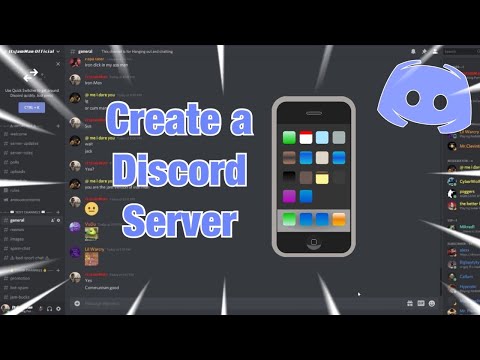Roboții sunt utilități Discord care vă ajută să efectuați automat sarcini de moderare, să jucați jocuri online, să concurați pentru niveluri ridicate și multe altele. Acestea pot fi o completare excelentă pentru serverele dvs. din mai multe motive. Cu permisiunile și cunoștințele corecte despre cum să o faceți, ar trebui să puteți adăuga un bot în mai puțin de un minut.
Pași
Metoda 1 din 2: Adăugarea botului

Pasul 1. Obțineți permisiunea de a adăuga botul
Puteți face acest lucru făcând sau solicitând altcuiva să joace un rol cu permisiunile de gestionare a serverului și oferindu-vă rolul. Aveți nevoie de permisiuni „Gestionați serverul” pentru a adăuga un bot la un server.
Puteți sări peste acest pas dacă dețineți serverul, deoarece aveți automat toate permisiunile

Pasul 2. Vizitați un site web Discord bot, cum ar fi Discord Bots
Puteți parcurge paginile roboților, căutați roboți sau puteți utiliza o comandă pentru a invita un bot la serverul dvs. pe un alt server, dacă acel server are botul.
Dacă un alt server are un bot pe care doriți să îl adăugați la serverul dvs., utilizați prefixul botului, apoi „ajutor”. Dacă prefixul este „!”, Spuneți „! Ajutor”. Ar trebui să existe o comandă join sau ceva similar pentru a o invita la serverul dvs

Pasul 3. Faceți clic pe o etichetă pentru a sorta roboții după categorie
Puteți găsi roboți care redă muzică în canalele vocale, roboți de moderare care pot efectua acțiuni ale personalului pentru dvs., roboți de joc care permit utilizatorilor să joace jocuri singleplayer sau multiplayer și chiar mai mult.

Pasul 4. Căutați un bot folosind bara de căutare
Pentru a căuta un anumit bot, categorie sau utilizare, introduceți un cuvânt sau cuvinte cheie în bara de căutare și apăsați Enter sau „Căutare”. De asemenea, puteți introduce cuvântul cheie (cuvintele cheie) ca link folosind https://discordbots.org/search?q=keywords. Pentru a utiliza un spațiu în link, utilizați https://discordbots.org/search?q=key%20words.

Pasul 5. Accesați pagina robotului și faceți clic pe „Invitați”. După ce ați ales botul pe care doriți să îl adăugați, faceți clic pe numele botului sau introduceți https://discordbots.org/bot/botname ca link. Utilizați https://discordbots.org/bot/bot%20name pentru a adăuga un spațiu între mai multe cuvinte. Odată ajuns pe pagina robotului, faceți clic pe butonul „Invitați” și așteptați să apară meniul de autorizare.
Pasul 6. Selectați serverul la care doriți să fie adăugat botul
Dacă sunteți conectat la contul dvs. pe Discord, va apărea o listă de servere pe care aveți permisiunile de gestionare a serverului. Faceți clic pe meniul derulant și selectați unul.

Pasul 7. Dă permisiunile botului folosind lista de verificare
Veți putea selecta permisiunile pe care le are botul fără a-i da un rol folosind casetele de selectare. Dacă nu doriți ca robotul să aibă permisiunea, debifați caseta dând clic pe ea.

Pasul 8. Autorizați botul și finalizați reCAPTCHA
Faceți clic pe butonul „Autorizați” din partea stângă jos a listei de verificare a permisiunilor, apoi bifați caseta reCAPTCHA și finalizați verificarea pentru a confirma că sunteți un om. Dacă este făcut corect, robotul va fi invitat pe serverul dvs. și veți fi gata de utilizare!
-
Pentru a afla prefixul robotului, reveniți la pagina sa de pe Discord Bots și priviți sub avatarul botului. Va exista un text care spune „Prefix comenzi bot: prefix”. Este posibil ca robotul să joace un joc, să redea în flux pe twitch sau să asculte o melodie Spotify cu prefixul în el.

Botprefix
Metoda 2 din 2: luând în considerare ce roboți ar trebui să adăugați
Nu toți roboții sunt disponibili la Discord Bots. Tu poate sa invitați alți roboți accesând linkul lor de invitație și invitându-i, dar mulți roboți pot fi periculoși sau dăunători. De aceea este recomandat să adăugați roboți numai de pe acel site web.
Pasul 1. Luați în considerare roboții de moderare
Acestea includ:
- MEE6. MEE6 este un bot Discord simplu, cu funcții excelente. Funcțiile sale premium includ schimbarea numelui, stării, funcțiilor avansate, conexiunilor sociale și mult mai mult.
- Carl-bot. Carl-bot este un bot puțin mai complex care poate fi folosit pentru moderare și multe alte caracteristici. Are funcții de înregistrare și roluri de reacție extrem de avansate.
Pasul 2. Luați în considerare roboții amuzanți
Acestea includ:
- Dank Memer. În peste 5 milioane de servere Discord, Dank Memer este un robot distractiv cu un sistem economic excelent. Poate crește cu ușurință activitatea serverului dvs. și vă poate asigura o mulțime de distracție.
- RPG epic. Scopul principal al jocului este de a ajunge la zone mai înalte pentru a deveni mai puternici și de a debloca noi comenzi.
Pasul 3. Luați în considerare roboții pentru muzică
Acestea includ:
- Rythm. Un bot de muzică discordă foarte popular. Versiunea freemium are toate caracteristicile muzicale de bază, versiunea premium are multe alte caracteristici precum amplificarea basului, redarea 24/7, controlul volumului și multe altele.
- Octavă. Un bot de la dezvoltatorii Dank Memer, acest bot aduce multe caracteristici #Consider altor roboți. Acestea includ:
- Arcane. Un robot Discord all in one. Are jurnal, moderare, automod, nivelare și multe caracteristici minereu.
- PokeTwo. Experiența Pokémon, pe Discord. Prinde, nivelează, evoluează Pokémon, schimbă și luptă cu prietenii și multe altele.
- Amari bot. Amari este un bot cu funcții excelente de nivelare. Puteți controla rata XP pentru breslă, canale și roluri. Are și multe alte caracteristici.
WikiHow asociat
- Adăugați un bot la un canal Discord pe iPhone sau iPad
- Obțineți Music Bot pe Discord